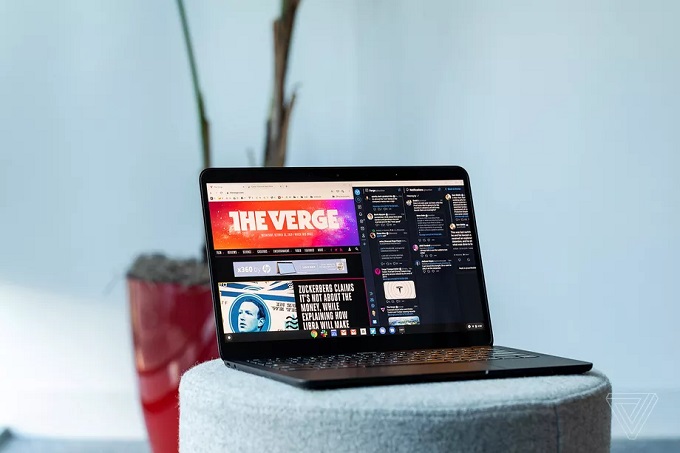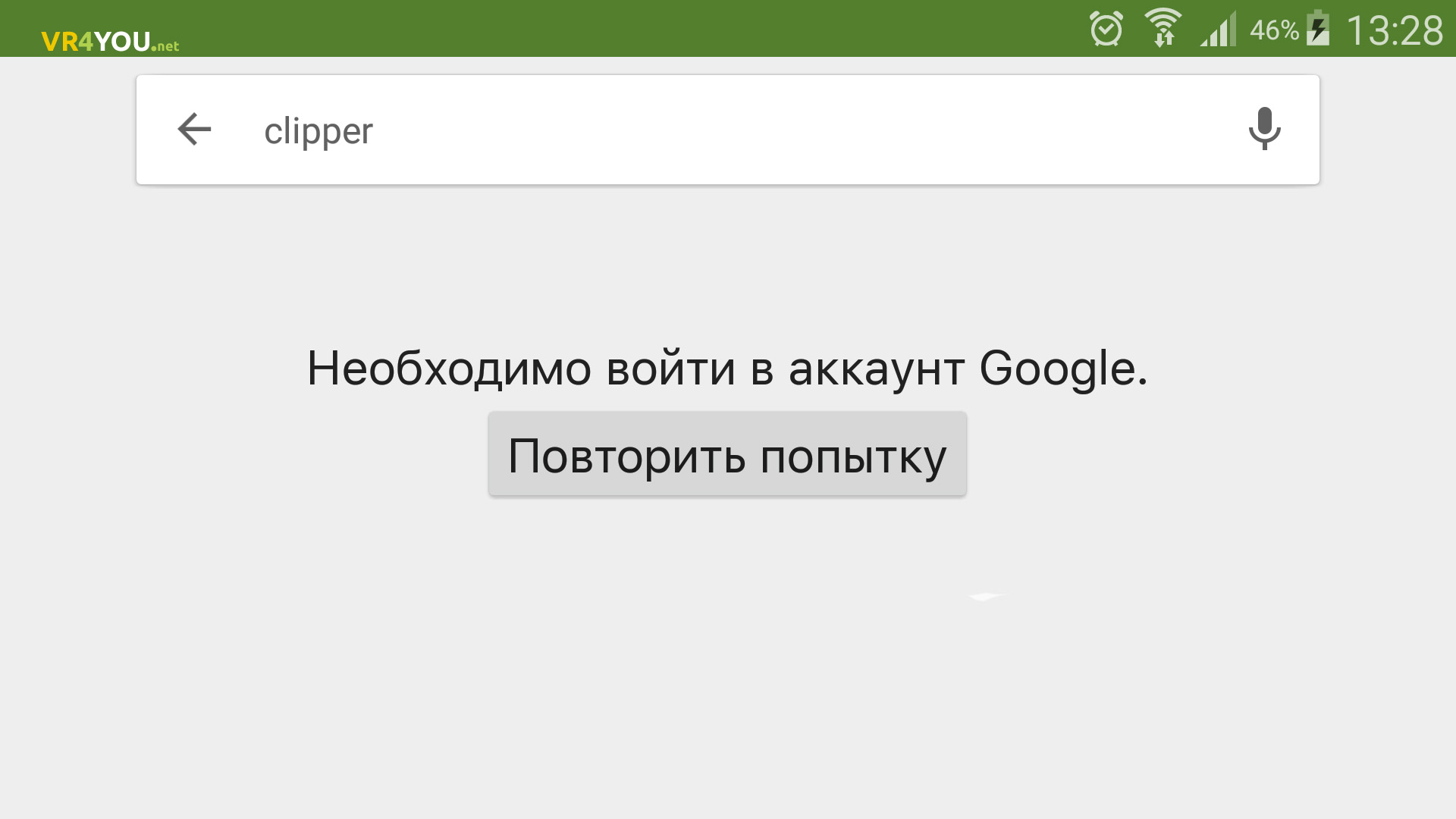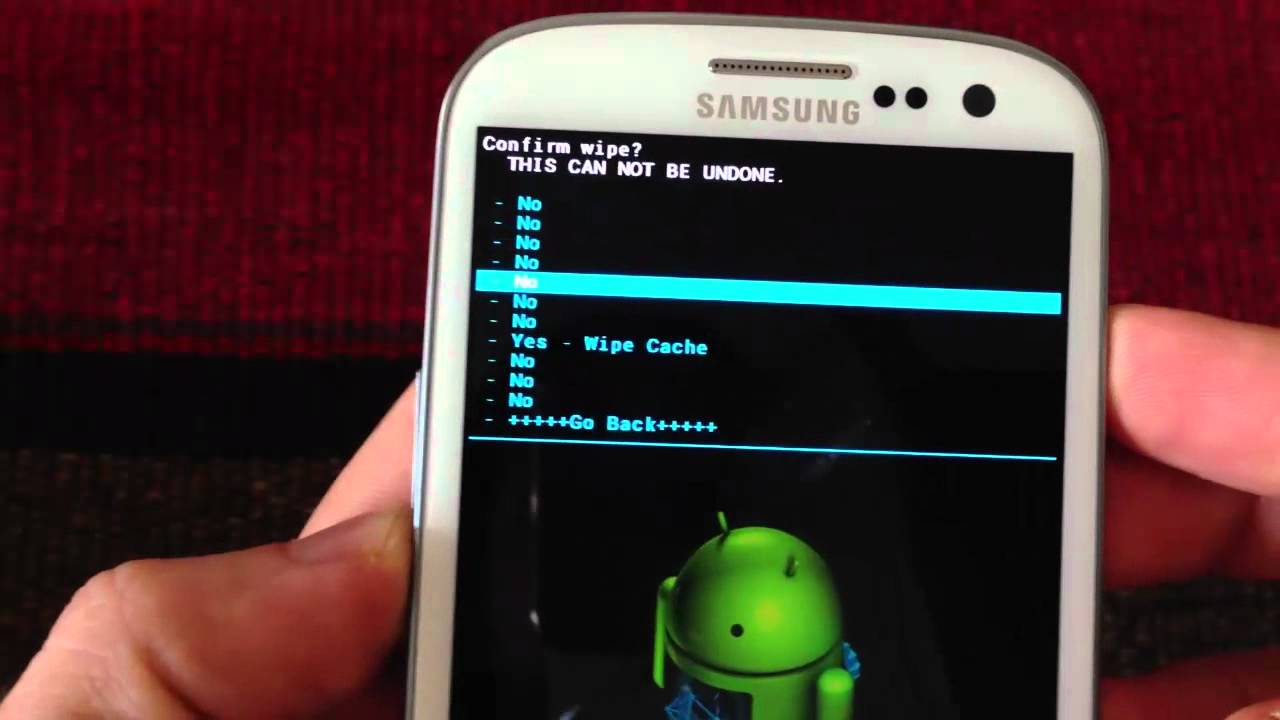Как сбросить iPhone до заводских настроек пошаговое руководство
Если вы готовитесь к продаже своего iPhone или просто хотите стереть полностью информацию и т.д., сброс настроек - отличное решение.
Но как вам сделать заводскую перезагрузку на iPhone, ведь в меню сброса есть разные варианты, какой из них вы должны выбрать?
Прямо сейчас я расскажу вам, как это сделать в несколько простых шагов.
Но сначала убедитесь, что вы создали резервную копию всех важных данных на вашем устройстве. Заводская перезагрузка удалит все на вашем iPhone, и вы не сможете получить обратно удаленное, поэтому действуйте с осторожностью.
Шаг 1: Откройте меню сброса
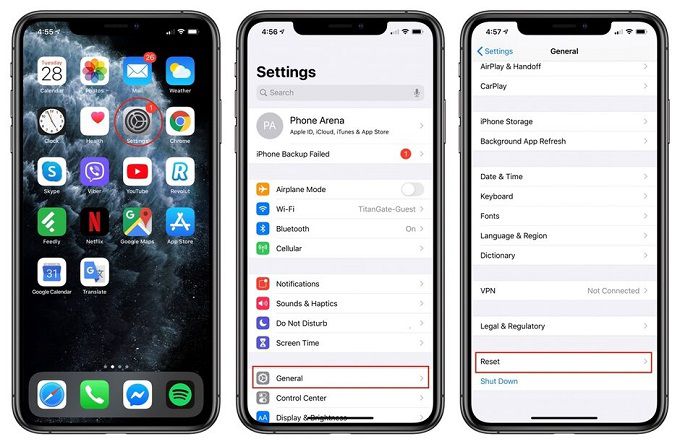
Откройте меню Настройки > Общие > Сброс, чтобы открыть меню сброс. Или воспользуйтесь панелью поиска настроек. Для этого нужно войти в Настройки, прокрутить вниз, чтобы открыть панель поиска и ввести Reset, чтобы быстро перейти к меню - Как сбросить заводские настройки iPhone
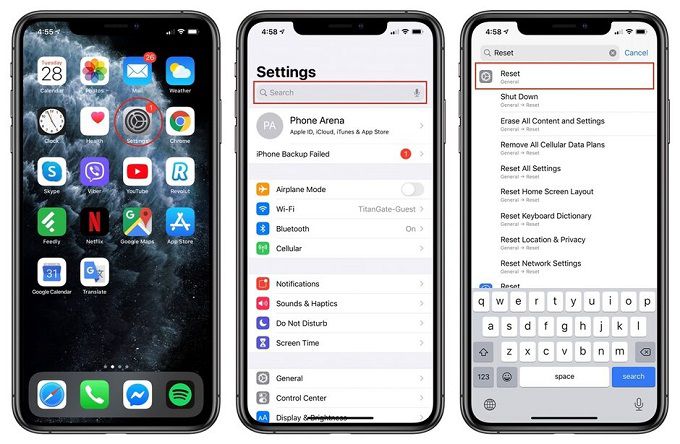
Если вы не хотите прокручивать меню, откройте Настройки, затем проведите пальцем вниз, чтобы открыть строку поиска, и в ней введите "Сброс". Нажмите на первый результат, который появится в поиске, опцию "Сброс" (с серым значком шестеренки в общем разделе).
Шаг 2: Разница между различными вариантами сброса
Вам предлагается несколько различных вариантов. Вот что означает каждый из них:
Сброс всех настроек - это сброс всех настроек, включая сетевые настройки, словарь клавиатуры, макет главного экрана, настройки местоположения, настройки конфиденциальности и карты Apple Pay (удаляются пользовательские и восстанавливаются по умолчанию). Важно: никакие данные или носители не удаляются при использовании этой опции!
Сброс до заводских настроек. Если вы хотите стереть все, что есть на вашем iPhone (включая данные и носители), и подготовить его к продаже, это тот вариант, который вы должны выбрать.
Сброс сетевых настроек - это сброс сетей Wi-Fi и паролей, параметров сотовой связи, а также параметров VPN и APN, которые вы использовали раньше.
Сброс Словаря Клавиатуры - знаете ли вы, что ваш iPhone отслеживает все новые слова, которые вы используете и которых нет в его встроенном словаре? Да, вся эта неловкая история ваших случайно использованных слов может быть сброшена с помощью этой опции.
Сброс Макета Главного Экрана - это восстановит ваш домашний экран в его первоначальный вид, что означает, что будет восстановлен вид всех приложений на ваших домашних экранах, и если вы создали папки, эта функция сбросит все элементы.
Сброс настроек местоположения и конфиденциальности - если вы изменили настройки конфиденциальности и местоположения для некоторых приложений или в целом, эта функция восстановит в соответствии с настройками по умолчанию.
Вам нужно будет ввести свой пароль, чтобы продолжить сброс, весь процесс сброса займет несколько минут!
Читайте также: